软件介绍
msc adams 2020中英文版是一款非常受欢迎的多体动力学软件,被广泛使用于机械、电器、医疗、风能、汽车等设计行业,能够帮助工程师们研究运动部件以及载荷和力在整个机械系统中的分布方式。用户通过该软件的各项功能,可以非常快速的完成系统级设计验证,从而降低产品的开发成本,提高工程的效率,还可以使用FEA求解所需的小部分时间搞定非线性动力学的运行工作。
[WechatReplay]下载地址
迅雷网盘
https://pan.xunlei.com/s/VO_PNG7G4Lpp6y7wCjUa_wpAA1?pwd=c6x5#
夸克网盘
https://pan.quark.cn/s/e1d96aad45ad
百度网盘
通过网盘分享的文件:MSC_ADAMS_v2020
链接: https://pan.baidu.com/s/1Ywt0JKiuAJ7QEcRZ6CSRZg?pwd=27e6 提取码: 27e6
如需其他软件,请复制下方地址,到手机浏览器打开,搜索关键词即可获取 https://docs.qq.com/sheet/DSW9td0RsV3JsbHBH?tab=cnyyov
安装教程
1、先断开电脑网络,打开crack文件夹
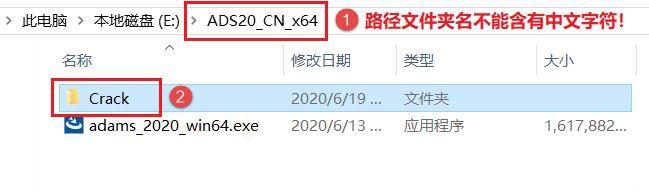
2、鼠标右击选择【以管理员身份运行】
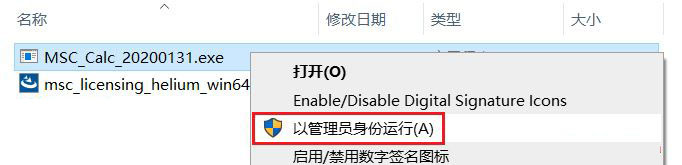
3、在弹出的命令窗口中输入:Y,然后按回车键(Enter键)
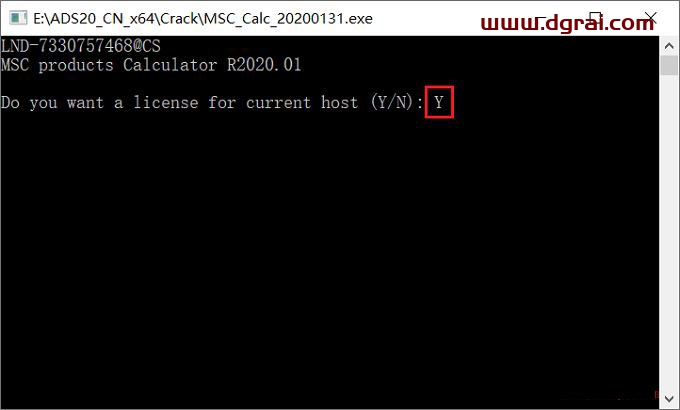
4、运行结束后会在当前路径文件夹下自动生成许可文件“license.dat”,关闭该界面
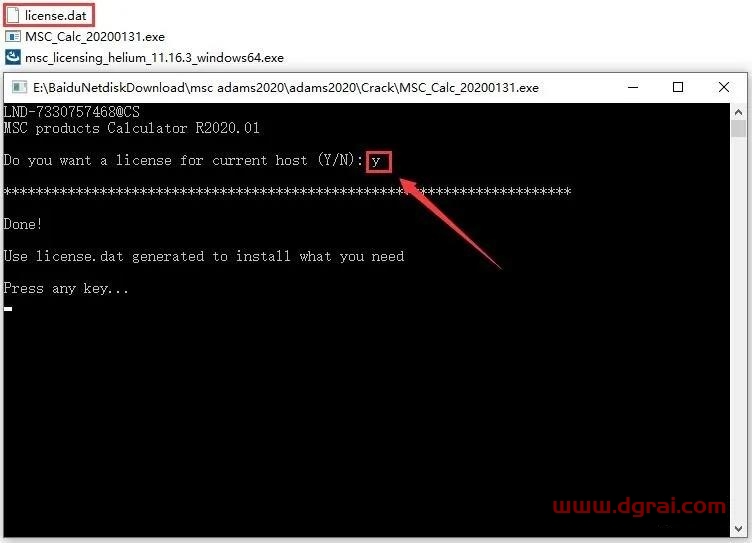
5、找到msc_licensing_helium_win64.exe,鼠标右击选择【以管理员身份运行】
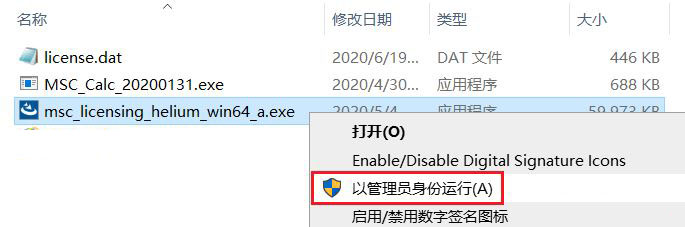
6、进入软件安装界面,点击【Next】
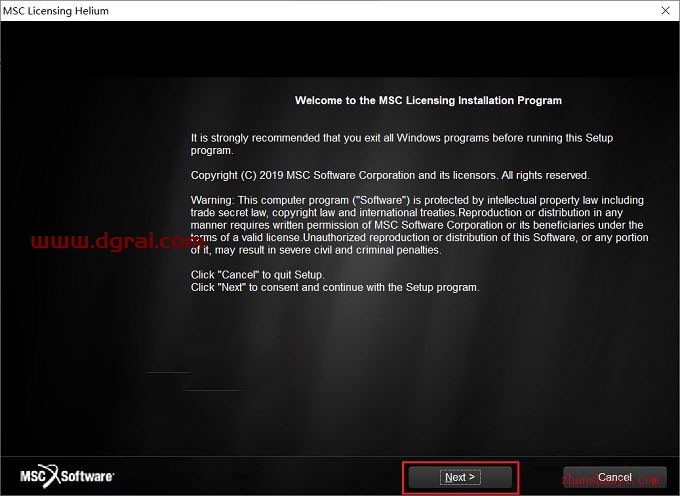
7、点击【Next】

8、建议安装路径保持默认,直接点击【Next】

9、选择许可文件,点击【Browse】按钮
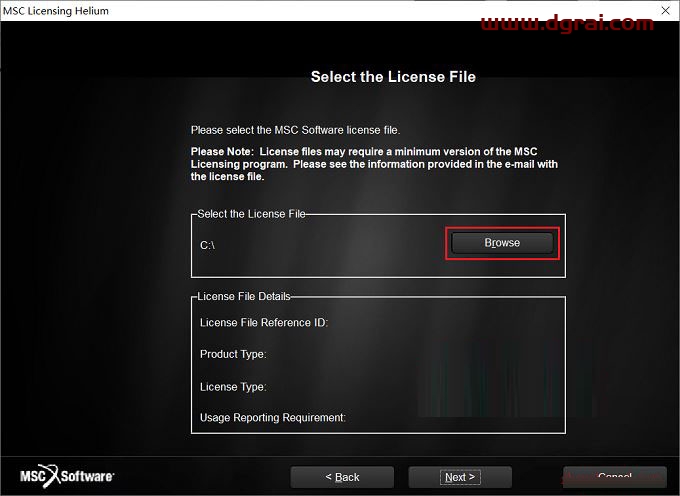
10、找到第4步自动生成的许可文件license.dat,单击选中它后点击【打开】按钮

11、会弹出如下窗口,不用管它,直接点击【Next】
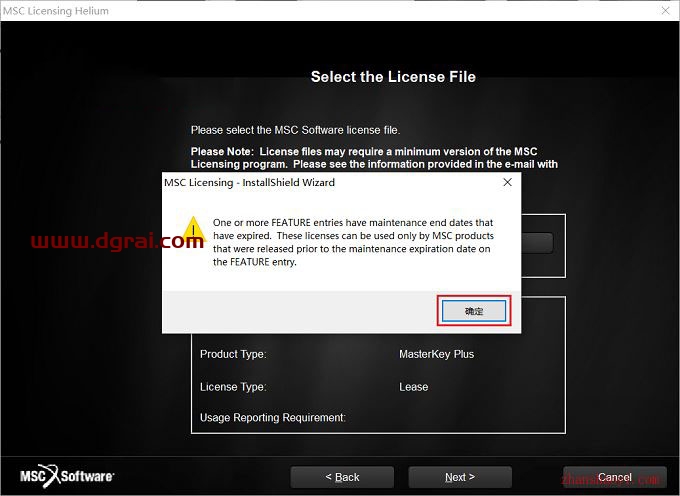
12、点击【Next】
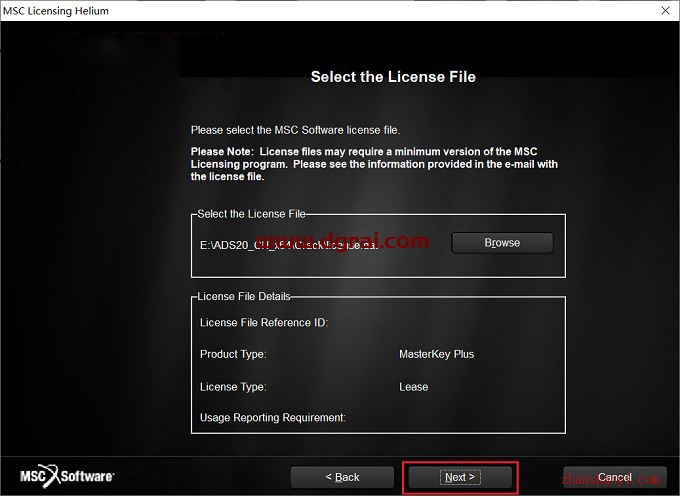
13、先取消“I agree to…”前面的勾选,然后点击【Next】
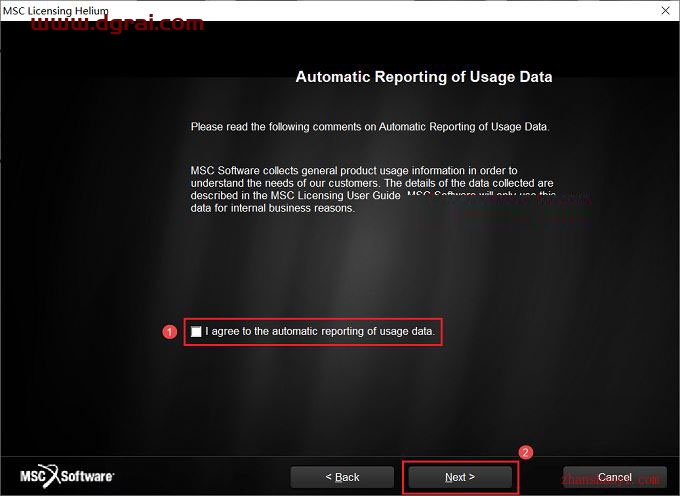
14、点击【Next】
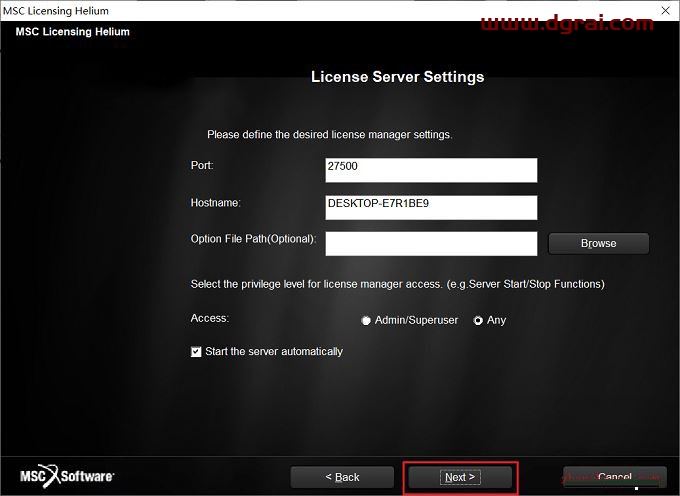
15、点击【Next】
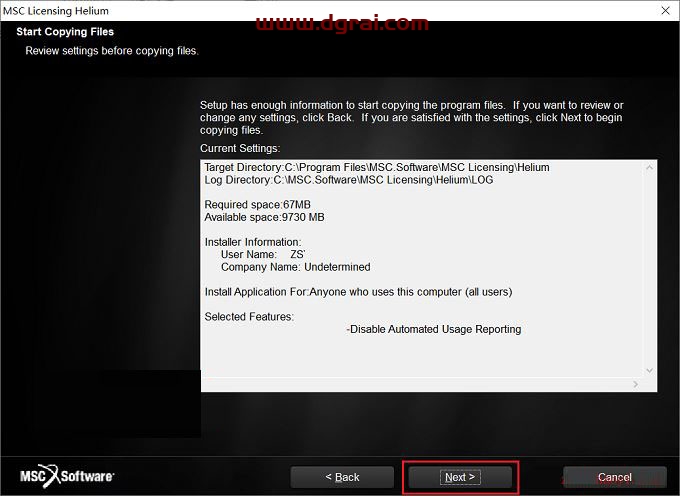
16、许可成功,点击【确定】
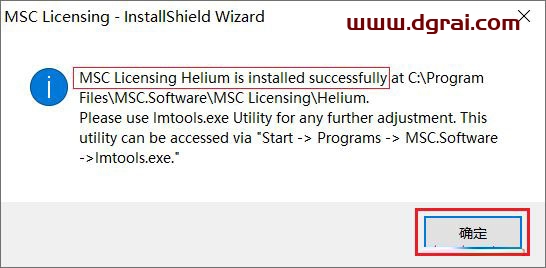
17、直接点击【确定】
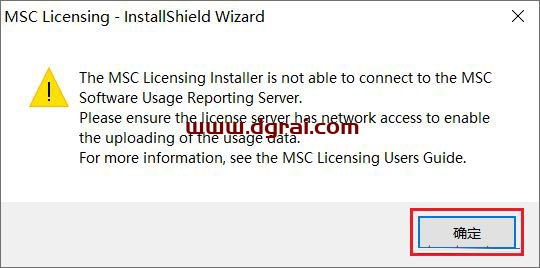
18、点击【Finish】许可文件安装结束,下面开始安装主程序
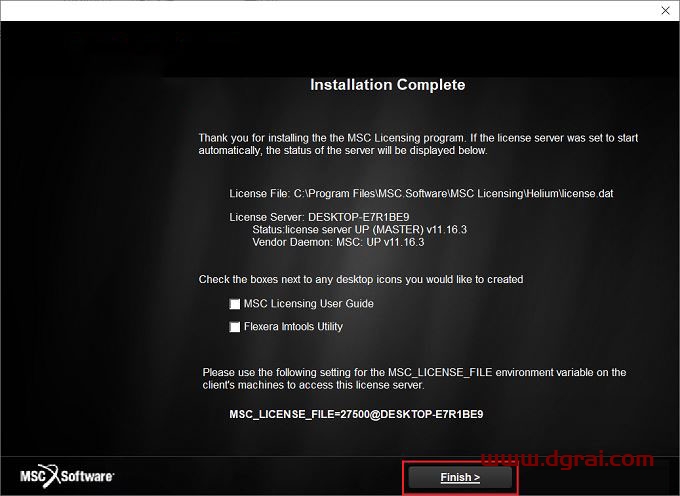
19、鼠标右击选择【以管理员身份运行】
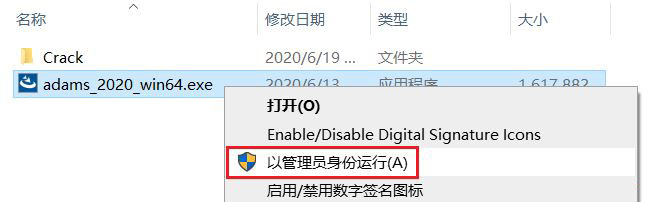
20、勾选第一项“English”,然后点击【Next】
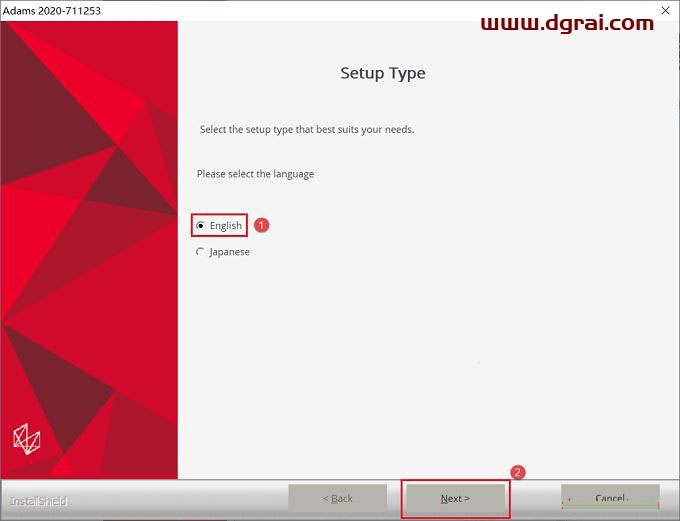
21、点击【Acknowledged】
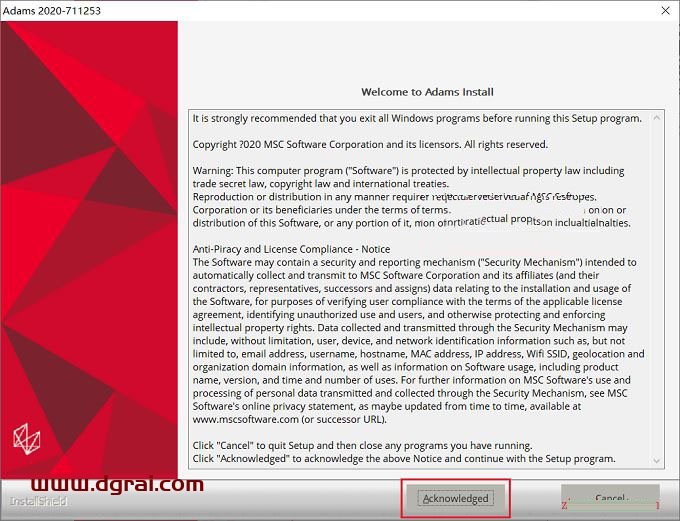
22、在User Name和Company Name栏中输入任意英文,也可以默认,然后点击【Next】
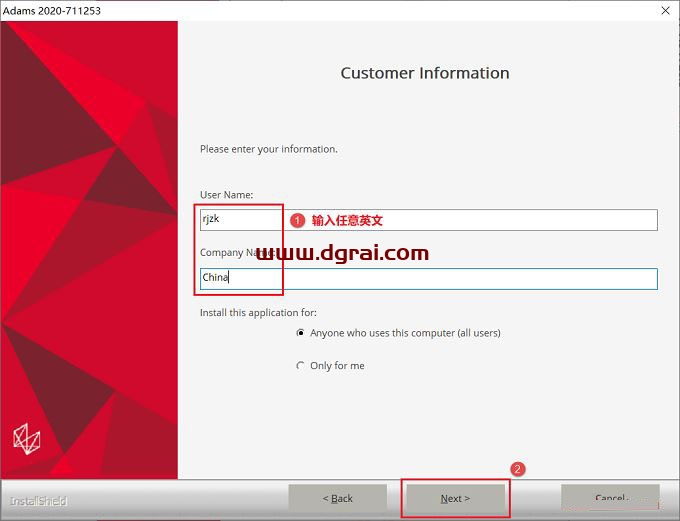
23、选择安装模式和安装路径,先勾选“FUll”,然后点击【Browse】可修改安装路径,注意:安装路径文件夹名称不能含有中文字符!这里是将软件安装在D盘Adams2020文件夹下(需提前在D盘新建名为Adams2020的文件夹),然后点击【Next】
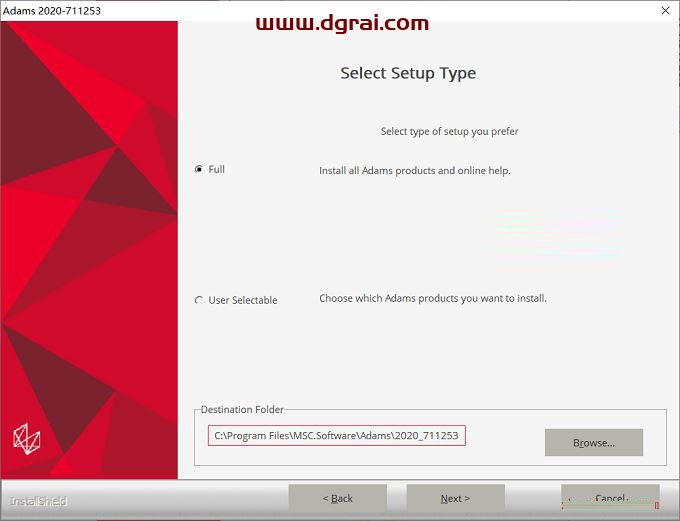
24、点击【Next】
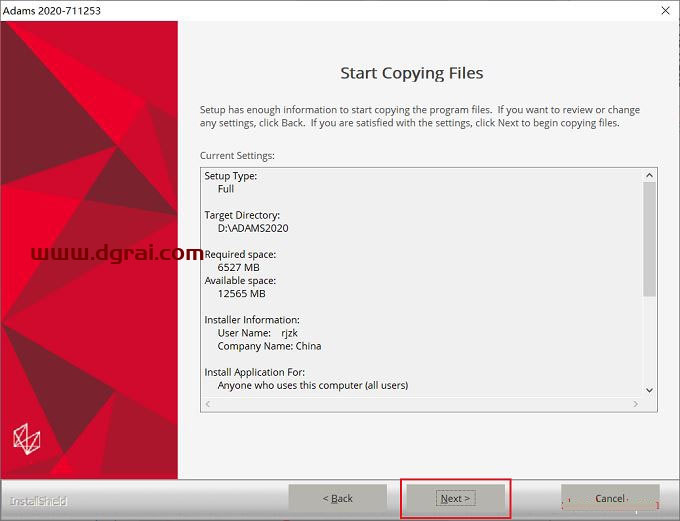
25、等待安装即可
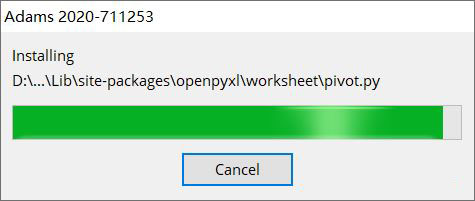
26、下面需要在License栏输入:27500@计算机名
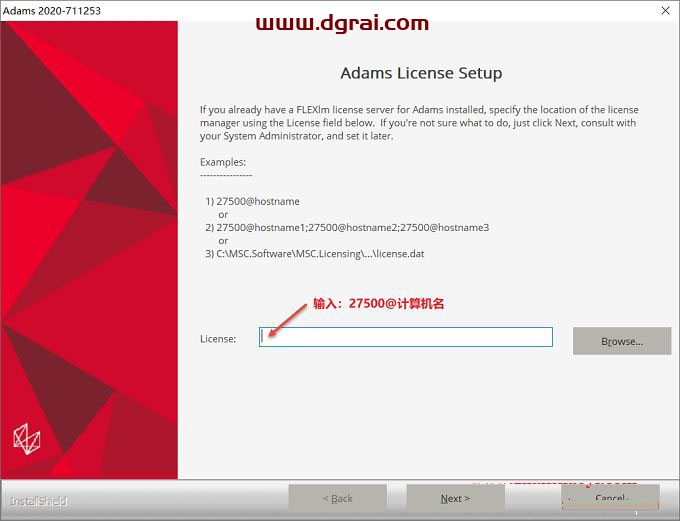
27、返回电脑桌面,找到计算机图标,鼠标右击选择【属性】
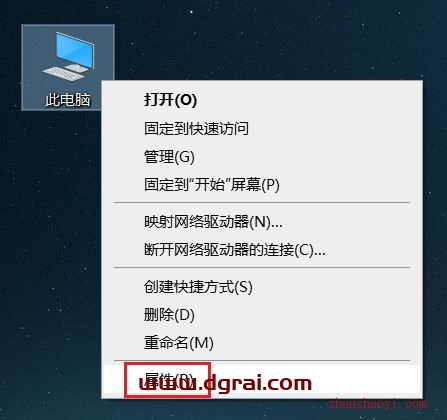
28、点击【高级系统设置】
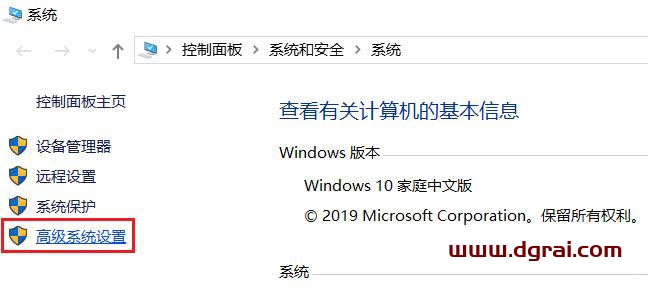
29、选中【计算机名】选项卡,找到计算机名,然后在License栏输入:27500@计算机名
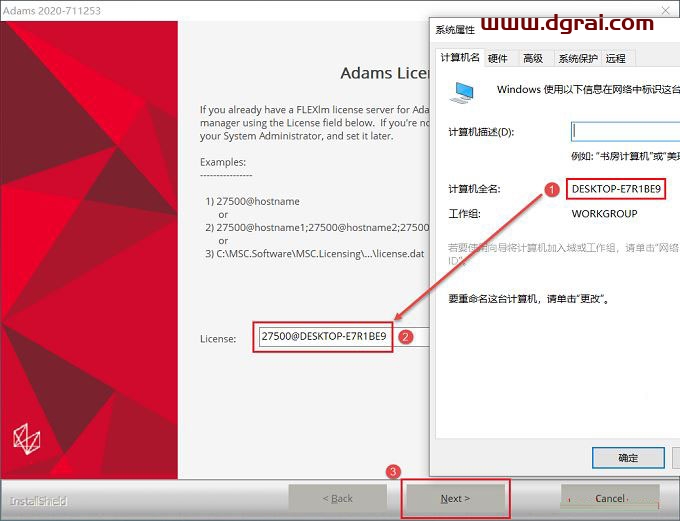
30、勾选第一项“Yes,I want to…”,然后点击【Next】
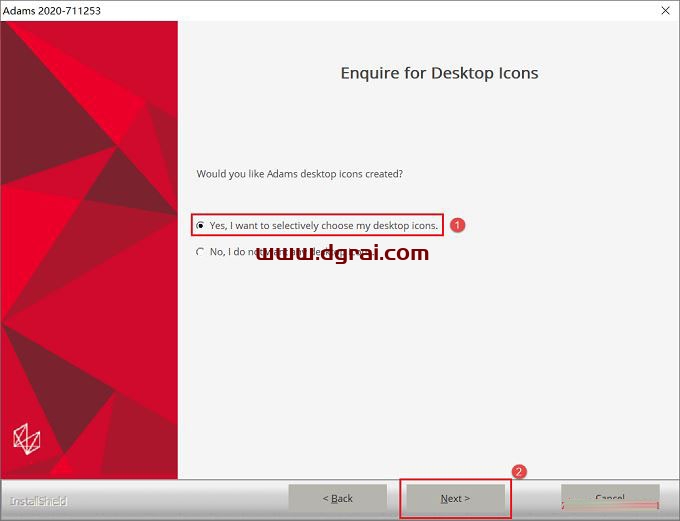
31、默认,点击【Next】
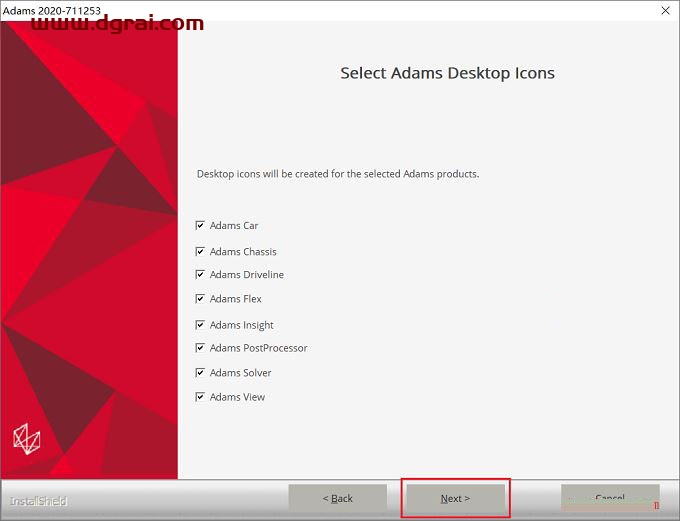
32、勾选第一项“Adams Solver”,点击【Next】
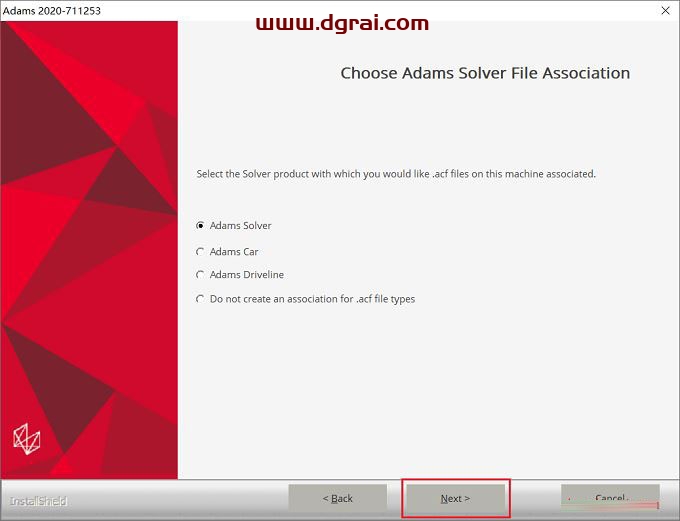
33、软件安装中,安装过程若弹出如下窗口,不用管它,耐心等待安装完成
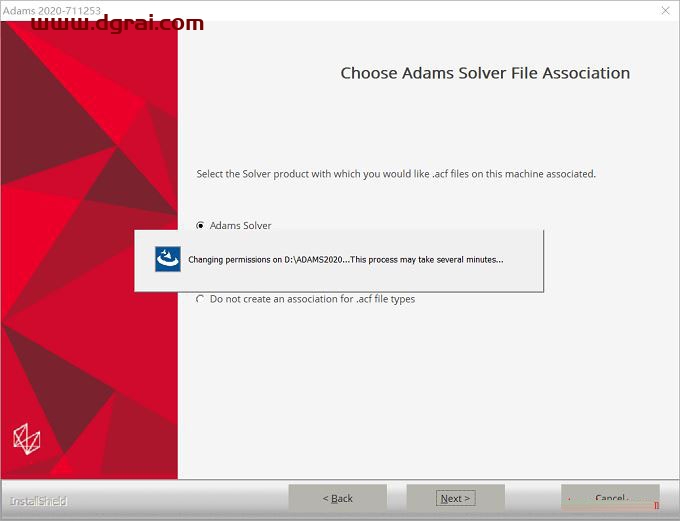
34、安装完毕,点击【Finish】
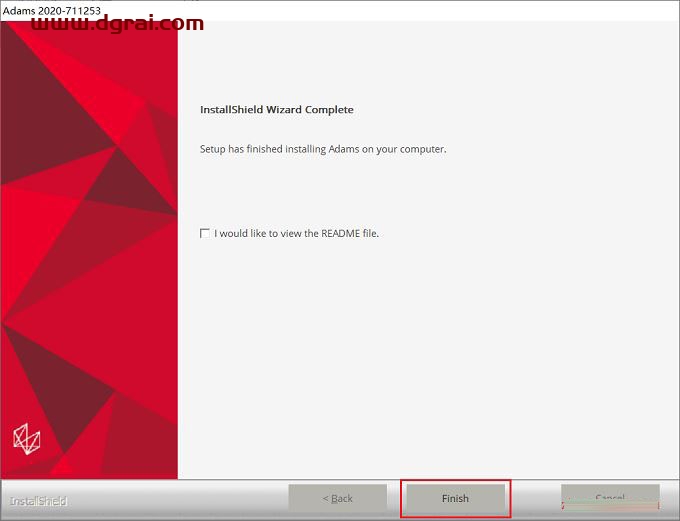
35、返回电脑桌面,找到AdamsView2020图标,鼠标右击选择【以管理员身份运行】

36、打开Adams2020软件,运行界面是英文,如需修改为中文请看下面的步骤
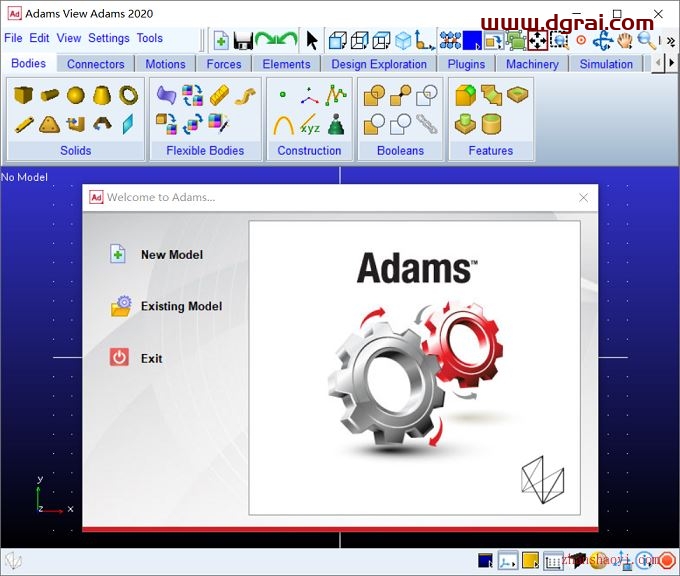
37、返回电脑桌面,找到计算机图标,鼠标右击选择【属性】
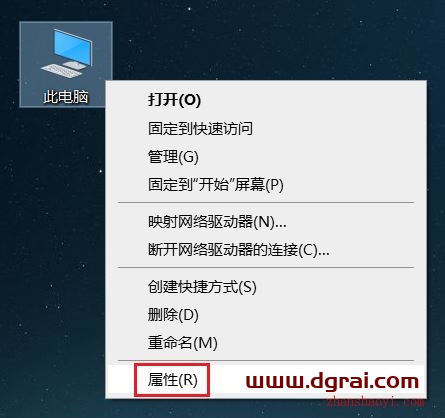
38、依次点击高级系统设置-高级-环境变量
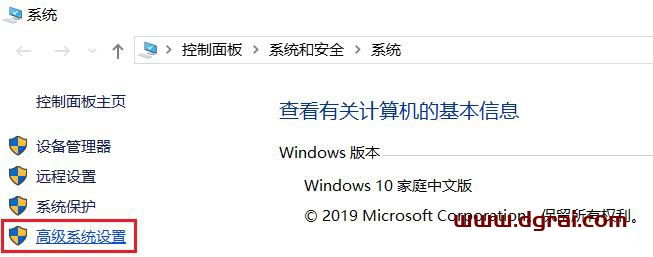
39、在“系统变量”中新建变量名:DAMS_GUI_LOCALE,变量值:Chinese,然后点击【确定】,再点击【确定】,汉化操作完成
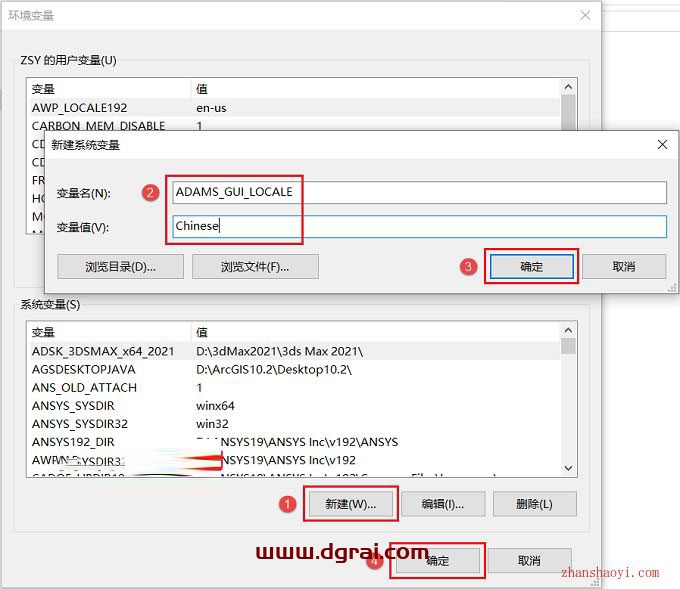
40、重新打开Adams2020软件,中文版界面如下
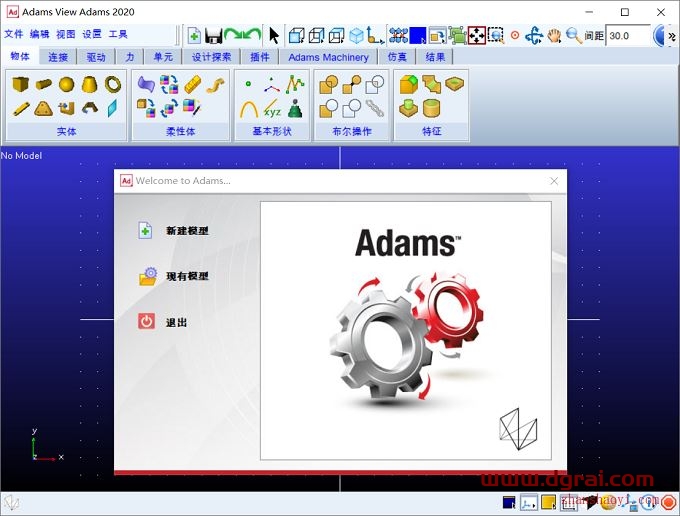
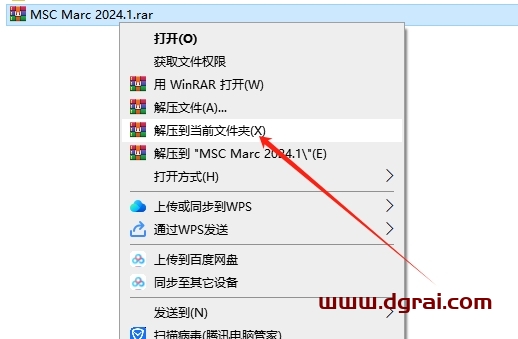

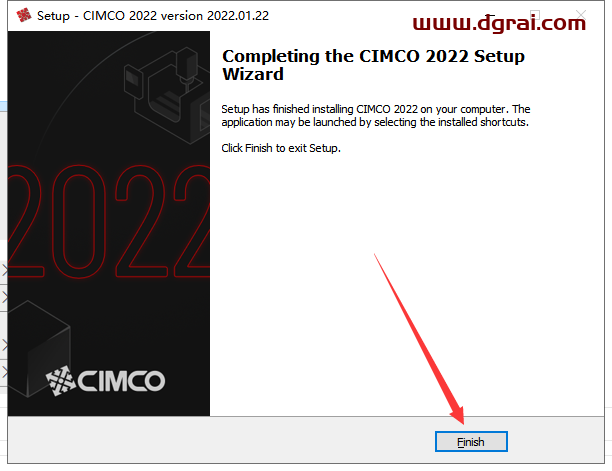

39步少了个A